In questo articolo vedremo come creare e utilizzare un account super amministratore in Windows 10 / 8.1 / 7 e tutto quello che devi sapere.
Fino a Windows XP, le uniche autorizzazioni che avevamo nel sistema operativo erano un singolo account amministratore, con autorizzazioni globali e un account utente, con autorizzazioni limitate.
Tuttavia, da Windows Vista il sistema di autorizzazioni di Windows è stato migliorato abilitando, tra le altre cose, un nuovo account amministratore con molte più autorizzazioni rispetto all’utente amministratore predefinito, quindi in breve tempo questo nuovo account è diventato noto come “super amministratore” o “super-admin”.
L’account super amministratore può essere simile all’account root sui sistemi Linux, un account, disabilitato per impostazione predefinita, che dispone dell’autorizzazione sull’intero sistema, senza restrizioni e che è necessario per alcune attività avanzate.
Nei moderni sistemi operativi, l’account del super amministratore è quello che conosciamo come Controllo account utente, un piccolo assistente che ci chiede l’autorizzazione ogni volta che un’applicazione deve avere il pieno controllo del sistema.
I passaggi per attivare l’utente super amministratore in Windows
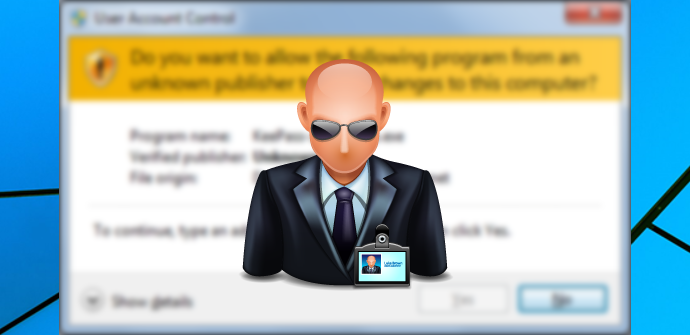
La prima cosa che dovremmo fare è aprire una finestra di comando CMD sul nostro sistema come amministratori. Una volta dentro digitiamo: Net user administrator /active:yes
Fatto. L’account super amministratore è già abilitato e pronto per l’uso.
Un’altra delle opzioni disponibili in Windows 10 per abilitare questo utente è l’utilizzo della console di utenti e gruppi locali a cui accediamo utilizzando il comando lusrmgr.msc tramite il comando Esegui. Nella finestra visualizzata selezioniamo la cartella Users e possiamo vedere che l’account Administrator è disabilitato per impostazione predefinita.
Per abilitarlo facciamo doppio clic sull’account o clic con il tasto destro / Proprietà. Lì dobbiamo deselezionare la casella L’account è disabilitato. Infine, fai clic sul pulsante Accetta per salvare le modifiche e che l’utente con autorizzazioni di super amministratore è sicuramente attivo, pronto a risolvere qualsiasi problema nel sistema operativo.
Quali sono i vantaggi dell’account super amministratore?
Abilitare l’account super amministratore nel nostro sistema operativo ci darà una serie di vantaggi rispetto agli altri account, come vedremo di seguito:
- Possiamo utilizzare questo account se non vogliamo che vengano visualizzati più messaggi UAC.
- Avendo il più alto livello di autorizzazioni, la finestra di comando CMD non ha restrizioni, possiamo eseguire qualsiasi contenuto in essa.
- Siamo in grado di risolvere i problemi del sistema operativo in modo più efficiente avendo il controllo totale su di esso.
- Se per qualsiasi motivo perdiamo l’accesso a un account, il super amministratore può accedervi, riconfigurarlo e persino accedere ai suoi file “privati”. Un’eccellente “backdoor” da considerare.
Come accedere all’utente super amministratore
Dopo aver seguito i passaggi precedenti e aver attivato l’utente del super amministratore di Windows 10, fai clic sul menu Start, quindi sulla foto del tuo account. Infine, scegli l’opzione Esci.
Quando torni nella schermata di accesso, nota che nell’angolo in basso a sinistra puoi scegliere l’utente con cui vuoi accedere. Fai clic su Amministratore e quindi sul pulsante Accedi che verrà visualizzato al centro dello schermo, proprio sotto il cerchio in cui verrà visualizzata un’immagine se l’account ne avesse assegnato uno.
L’utente non ha una password impostata di default, quindi non la chiederà. Nonostante ciò, e come stai immaginando, è più che consigliabile impostare una password per questo utente al momento dell’accesso. Inoltre, optate per una password molto forte, poiché, come ho già detto, il super amministratore può accedere a tutto nel computer e modificare qualsiasi configurazione.
È anche un’ottima abitudine disattivare l’utente dopo aver apportato le modifiche o le riparazioni necessarie. Per fare questo devi solo ripetere i passaggi precedenti e questa volta selezionare la casella L’account è disabilitato invece di disattivarlo.
Come modificare la password per l’account del super amministratore
Come detto in precedenza, per impostazione predefinita, questo account non viene fornito con una password stabilita e Windows non ci obbliga a crearla, quindi dobbiamo stabilirla e attivarla da soli.
Ancora una volta, da una finestra CMD con autorizzazioni di amministratore, digitare:
Net user administrador prova
Net user administrador activate:yes
(Sostituendo «prova» per la password che vogliamo inserire in quell’account). CMD ci mostrerà un messaggio che la password è stata modificata e attivata con successo.
Ora, quando vogliamo usare questo account, dovremo inserire la password.
Marco Stella, è un Blogger Freelance, autore su Maidirelink.it, amante del web e di tutto ciò che lo circonda. Nella vita, è un fotografo ed in rete scrive soprattutto guide e tutorial sul mondo Pc windows, Smartphone, Giochi e curiosità dal web.
